Comment installer et utiliser IMAPSYNC sur Ubuntu & Debian
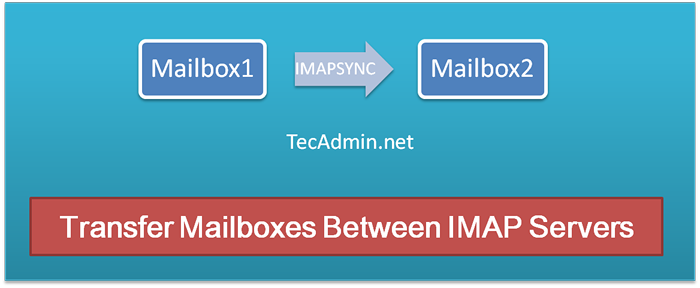
- 944
- 52
- Lucas Bernard
Imapsync est un outil de transfert IMAP utilisé pour copier les e-mails d'un serveur IMAP vers un autre serveur IMAP. Cet article vous aidera à installer IMAPSYNC sur les systèmes Ubuntu, Debian et Linuxmint et transférer toutes vos boîtes aux lettres et e-mails entre deux serveurs IMAP.
- Lire ceci => Comment installer le serveur de messagerie postfix sur Ubuntu
Étape 1 - Prérequis
Commençons par l'installation des packages requis pour IMAPSYNC. Voici une longue liste de bibliothèques Perl et d'autres packages à installer sur votre système.
sudo apt-get install git rcs make makepasswd cpanminus sudo apt-get install gcc libssl-dev libauthen-ntlm-perl \ libclass-charge-perl libcrypt-ssleay-perl liburi-perl \ libdata-unniqid-perl libdigest-hmac-perl libdist-libdist-libdist-libdiste -CheckConflicts-perl \ libfile-copy-reursive-perl libio-compress-perl libio-socket-inet6-perl \ libio-socket-ssl-perl libio-tee-perl libmail-iMapclient-perl \ libmodule-scandeps-perl libnet- ssleay-perl libpar-packer-perl \ Libreadonly-perl libsys-meminfo-perl libterter-readkey-perl \ libtest-fatal-perl libtest-mock-guard-perl libtest-pod-perl \ libtest-requires-perl librest-soumple- perl libunicode-string-perl
Installez également les modules Python requis à l'aide de CPAN sur votre système.
sudo cpanm crypte :: openSSL :: rsa crypte :: openSSL :: aléatoire --Force sudo cpanm mail :: imapclient json :: webtoken test :: mockobject sudo cpanm unicode :: string data :: uniqid
Étape 2 - Installez IMAPSYNC
Après avoir terminé l'installation des packages requis. Téléchargez le dernier code IMAPSYNC à partir de son référentiel officiel GitHub sur votre système local.
git clone https: // github.com / imapsync / imapsync.git
Accédez au référentiel nouvellement cloné et installez-le avec les commandes suivantes sur votre système.
CD IMAPSYNC MKDIR -P Dist Sudo Make Installer
À ce stade, votre système est prêt à migrer toutes les données d'un compte de messagerie vers un autre compte de messagerie en utilisant IMAP.
Étape 3 - Transférer les e-mails avec IMAP
Vous êtes donc prêt pour la migration. Avant la migration, assurez-vous que les deux comptes ont une course IMAP et accessible à partir de votre système. Après cela, utilisez la syntaxe de commande suivante.
imapsync --host1 imap.source.exemple.com \ --User1 [e-mail protégé] \ --password1 s0urCEPassw0rd \ --ssl1 \ - host2 imap.destruction.exemple.com \ --User2 [e-mail protégé] \ --password2 dest1nat10npassw0rd \ --ssl2
La commande prendra beaucoup de temps selon la taille de votre boîte aux lettres source. Après avoir terminé tout le processus, vous verrez une longue liste de sortie. Vérifiez la sortie pour trouver si une erreur s'est produite pendant le transfert. Ci-dessous est la petite partie du résultat.
- Lire ceci => 5 façons d'envoyer des e-mails à partir de la ligne de commande Linux
Le transfert a commencé à jeu le 11 mai 11:45:37 2017 Le PID est 4969… Total des octets transférés: 78373 (76.536 kib) octets totaux en double host1: 0 (0.000 kib) octets totaux en double host2: 0 (0.000 kib) octets totaux sautés: 0 (0.000 kib) Erreur des octets totaux: 0 (0.000 kib) Taux de message: 0.1 Messages / s Taux de bande passante moyenne: 3.0 Consommation de mémoire KIB / S: 217.0 Message MIB Most: 57947 octets (56.589 kib) Mémoire / Ratio de messages plus gros: 3927.0 Démarrer la différence Host2 - Host1: -2 Messages, -78373 octets (-76.536 kib) différence finale host2 - Host1: 0 messages, 0 octets (0.000 kib) détecté 0 erreurs
Référence:
- https: // imapsync.fine.Info/
- https: // github.com / imapsync / imapsync
- « Comment transférer des boîtes aux lettres entre les serveurs IMAP avec IMAPSYNC
- Commande HTOP dans Linux (Visionneuse de processus interactive) »

